카카오톡 PC 버전을 설치하면, PC 작업 중에도 채팅을 쉽게 할 수 있고, PC 키보드로 말풍선을 빠르게 입력 가능하여 카카오톡 사용이 편리합니다. 스마트폰은 채팅방을 하나만 열 수 있지만, PC 버전은 여러 개의 채팅방을 동시에 열어 여러 개의 채팅방의 채팅을 할 수 있다는 점도 편리한 점 중에 하나입니다. 스마트폰과 PC 간에 사진, 문서를 전송할 때에도 편리합니다. 카카오톡 PC 버전 다운로드, 설치방법과 기본 세팅에 대해 알아보겠습니다. 윈도우 11 PC를 구매하여 설치를 진행했는데, 윈도우 10과 방법은 동일합니다.

카톡 PC 버전 설치
인터넷 검색창에 카카오톡을 검색하여 카카오톡 홈페이지로 들어갑니다.

카카오톡 홈페이지 상단 오른쪽의 다운로드를 클릭하면 PC 운영체제에 따른 카카오톡 설치파일 다운로드가 있습니다.

Android, iOS, Windows, macOS 운영체제에 따른 설치파일 다운로드가 가능하고, 저는 윈도우 11 PC이므로 Windows를 클릭합니다. 설치파일은 카카오톡의 자체 프로그램이므로 윈도우 10도 절차가 동일합니다.

윈도우 11 PC에서 Windows를 클릭하면 설치 프로그램이 자동으로 진행되는데, 자동 진행이 안 되는 경우에는 아무 폴더나 열어 왼쪽에 있는 항목 중 다운로드를 클릭하면 위 그림처럼 "Kakao Talk_Setup"파일이 있으므로 클릭하여 설치하면 됩니다. 설치 진행 시 디바이스 변경 허용을 하고, 언어는 한국어로 진행하면, 설치 시작 팝업창이 나옵니다.
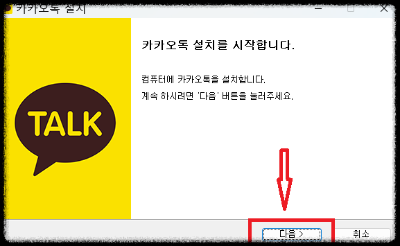
카카오톡 설치파일이 지정하는 폴더가 아닌 다른 폴더에 설치파일을 저장할 수 있습니다.

설치 구성요소 선택 팝업창이 뜨면 "바탕화면 바로가기 만들기", "빠른 실행 메뉴에 바로가기 만들기", "시작 메뉴에 바로가기 만들기"가 있고, 각각의 바로가기 아이콘은 모두 필요한 기능이므로 설치를 클릭하면 됩니다.

설치 완료 후 PC 바탕화면에 있는 카카오톡 아이콘을 클릭하여 로그인 화면으로 이동합니다.

아이디 입력창에 "카카오계정(이메일 또는 전화번호)"로 기재되어 있으므로 이메일 또는 전화번호를 입력하면 되고, QR코드로도 로그인이 가능하지만, 전화번호 입력이 더 간편합니다.

다음은 보안용 인증이고, 본인이 사용하는 개인용 컴퓨터라면 " 내 PC 인증받기"를 진행하고, 도서관, PC 방 등 여러 명이 사용하는 공용 컴퓨터라면 "1회용 인증받기"를 진행하면 됩니다. 인증받기를 진행하여 PC에 뜬 팝업창의 인증번호를 모바일의 카카오톡에 입력하면 됩니다. 인증은 카카오톡 인증서로 진행되는데, 카카오톡 인증서가 없는 경우 인증서 발급 절차를 먼저 진행해야 합니다.
카톡 PC 버전 기본 세팅
카톡 PC 버전은 사무실에서 많이 사용하는데, 사무실과 같이 정숙을 요하는 장소의 PC에 카톡을 설치했을 때 기본적으로 필요한 몇 가지 셋팅에 대해 알아보겠습니다. 자동 로그인 설정 시 로그인된 상태로 카카오톡이 실행되므로, 잠금모드 설정을 해두는 것이 보안을 위해 좋습니다. 잠금모드 비밀번호 4자리를 입력하면 PC를 시작할 때 잠금모드 비밀번호를 입력해야 카톡을 사용할 수 있습니다.

PC 카톡 설정창으로 가면 일반 항목이 있습니다. 사무실에서 카톡을 사용한다면, 윈도우 시작 시 자동 실행, 자동로그인, 잠금모드 사용, PC 미 사용 시 잠금모드 적용을 하는 것이 좋습니다. 설치 과정에 설정한 항목도 있는데, 활성화되었는지 한번 더 확인하시기 바랍니다.

설정 중 알림 항목에서 알림 소리를 제거하거나 음량을 최소한으로 줄이는 것이 좋습니다. 그다음은 설정 중 채팅 항목입니다.

사진 전송 시 사진을 낱장으로 보내면 발송한 사진마다 알림소리가 나고, 다운로드도 사진 별로 여러번 해야 해서 상대방이 불편하므로 "사진 전송 시 묶어 보내기"는 활성화하고, 소리나는 이모티콘 사운드는 끄는 것이 좋습니다. 그다음은 설정 중 실험실 항목입니다. 실험실은 정식 버전으로 채택된 기능이 아니고, 베타 버전으로 실험 단계에 있는 기능들이 있습니다. 실험실 기능들이 몇 개 있지만, 조용히 나가기 기능을 추천드립니다.
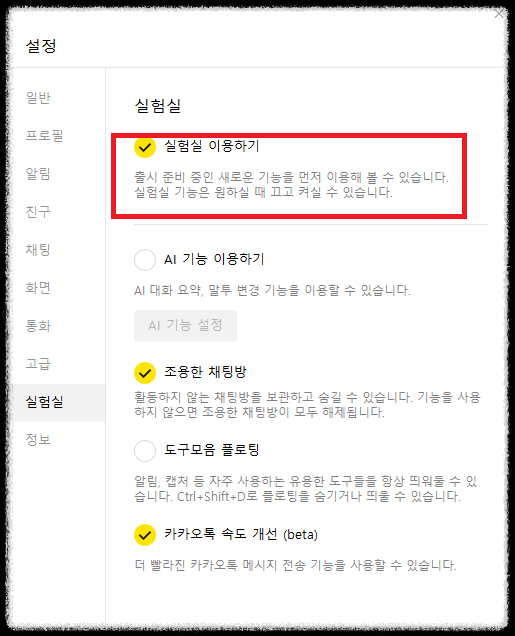
단체 채팅방의 경우, 나가기를 진행하면 "000님이 나갔습니다"라는 문구가 채팅방 내에 표시가 되기 때문에 나가기가 부담스러운 경우가 있습니다. 조용히 나가기로 채팅방을 나가면 이러한 문구가 표시되지 않습니다. 채팅방 내의 인원을 알려주는 채팅방 상단 숫자는 줄어듭니다. 휴대폰 카톡은 조용히 나가기가 정식 버전으로 채택이 되었는데, PC 카톡은 실험실 기능입니다. 실험실의 기능 항목에 조용히 나가기 기능 버튼이 이전에는 있었는데, 지금은 없어졌습니다. 기능 버튼은 없어졌지만, "실험실 이용하기" 를 활성화하면 기능 사용이 가능합니다. PC 카톡 채팅방에서 줄 세 개(더 보기)를 클릭합니다.

그다음 팝업창에서 채팅방 나가기를 클릭합니다.

채팅방 나가기를 클릭한 후 나오는 팝업창에 조용히 나가기가 있습니다. 활성화를 하고 나가면 됩니다.

카톡 PC 버전 설치와 기본적인 세팅에 대해 알아보았습니다. PC에서 카톡을 사용하는데, 도움이 되기를 바랍니다.
카카오계정 2개 만들기, 카카오게임 카카오페이지 활용
카카오는 사람들이 많이 사용하는 카카오톡 이외에도 카카오내비, 카카오페이지, 카카오게임즈 등 다양한 서비스를 제공합니다. 이러한 서비스를 이용할 수 있는 로그인 아이디가 카카오 계정
generalistpark.tistory.com
'IT > pc' 카테고리의 다른 글
| 윈도우 디펜더 설정 사용법 끄기 (2) | 2024.02.10 |
|---|---|
| 컴퓨터 윈도우 클립보드 보는 법, 단축키 (2) | 2024.02.09 |
| 윈도우 PC 공유폴더 네트워크 연결 (0) | 2024.02.03 |
| 카카오뱅크 통장사본 발급 출력, 확인용과 제출용 (0) | 2024.01.24 |
| 네이버 무료 폰트 글꼴 한글, 워드, 엑셀, 파워포인트에 추가 (0) | 2024.01.22 |



